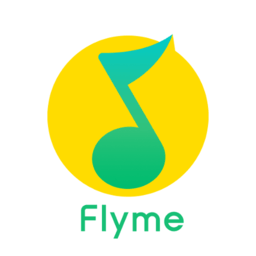如何使用汉王OCR文字识别软件?
汉王OCR文字识别软件是一款功能强大且实用的工具,能够帮助用户将图片或PDF文件中的文字内容快速且准确地转换为可编辑的文本。无论是个人用户、小型图书馆、档案馆还是小型企业,在处理大量文档输入、图书翻印或资料电子化时,这款软件都能提供极大的便利。接下来,本文将详细介绍汉王OCR文字识别软件的使用方法,帮助用户轻松上手。

下载与安装
首先,你需要从汉王科技的官方网站或其他可靠的下载平台获取汉王OCR文字识别软件的安装包。下载完成后,双击安装包,根据安装向导的指示进行操作。过程中可能需要阅读并同意许可协议,选择软件的安装位置,然后点击“下一步”继续,直至安装完成。

软件界面与基本功能
安装成功后,双击桌面上的汉王OCR图标,打开软件。软件界面通常简洁明了,主要包括菜单栏、工具栏、文件选择区域和结果显示区域。
菜单栏:提供文件操作、识别设置、输出选项等功能。
工具栏:包含常用的快捷操作按钮,如打开文件、开始识别、保存文件等。
文件选择区域:用于选择和预览需要识别的图片或PDF文件。
结果显示区域:显示识别后的文字内容,供用户校对和编辑。
添加文件
1. 打开软件:启动汉王OCR软件,进入主界面。
2. 选择文件:点击菜单栏中的“文件”选项,然后选择“打开图像”,或者直接使用快捷键Ctrl+O。在弹出的文件选择对话框中,浏览并选中需要识别的图片或PDF文件,点击“打开”或“确定”将其导入到软件中。
文件预处理
为了提高识别率,有时需要对导入的图片进行预处理。汉王OCR软件通常会提供一些基本的照片编辑工具,如调整对比度、亮度、裁剪等。用户可以根据需要,在识别前对图片进行必要的调整。
调整对比度与亮度:确保文字与背景之间的对比鲜明,有助于软件更准确地识别文字。
裁剪:去除图片中不需要的部分,使识别区域更加集中。
旋转与校正:如果图片有倾斜,可以使用软件的自动或手动倾斜校正功能进行调整。
识别设置
在识别前,用户还可以进行一些设置,以优化识别效果。
选择识别语言:如果图片中包含多种语言,需要在识别前选择正确的语言。
设置输出格式:根据需求,选择将识别后的文字输出为Word文档(.doc或.docx)、纯文本文件(.txt)等格式。
开始识别
1. 选择识别选项:在菜单栏中,选择“识别”选项,然后选择“OCR”。在弹出的对话框中,确认识别语言和输出格式设置无误。
2. 开始识别:点击“开始”按钮,软件将开始对导入的图片或PDF文件中的文字进行识别。识别过程可能需要几秒钟到几分钟不等,具体时间取决于图片的大小和文字的复杂度。
校对与编辑
识别完成后,软件会将识别出的文字显示在界面上。用户可以通过软件的校对功能,检查识别后的文字内容,确保没有出现乱码或识别错误的现象。
高亮显示:识别结果通常会高亮显示在界面上,方便用户快速定位可能的错误。
编辑与修正:如果发现有识别错误的文字,可以直接在软件中进行编辑和修正。
保存与导出
1. 选择输出格式:在软件界面中,找到“输出”或“导出”选项,点击后选择所需的输出格式和保存路径。
2. 保存文件:确认输出无误后,点击“保存”按钮,将识别结果保存到本地或导出到其他格式中。
注意事项与技巧
图片质量:为了获得更好的识别效果,建议使用清晰度高的图片。如果图片质量偏低,可能会导致识别错误或乱码。
预处理的重要性:适当的预处理可以显著提高识别率。例如,通过调整对比度和亮度、裁剪无用部分、校正倾斜等操作,可以使文字更加清晰、易于识别。
软件版本:不同版本的汉王OCR软件可能在功能和操作上有所不同。建议用户在使用前仔细阅读软件的用户手册或查阅相关的使用教程。
技术支持:如果遇到问题或困难,用户可以联系汉王科技的技术支持团队,寻求帮助和解决方案。
应用场景与实例
汉王OCR文字识别软件的应用场景非常广泛。例如:
个人用户:可以将扫描的纸质文档、照片中的文字快速转换为电子文本,方便保存和编辑。
小型图书馆:可以将大量的书籍内容扫描并转换为可编辑的文档,提高图书资源的数字化水平。
小型企业:可以处理大量的合同、报表等文档,将其转换为电子格式,便于存储和查阅。
结语
汉王OCR文字识别软件凭借其高效、准确的识别能力,成为了许多用户处理文档时的得力助手。通过本文的介绍,相信用户已经掌握了这款软件的基本使用方法和技巧。无论是处理简单的图片文字识别还是复杂的PDF文档转换,汉王OCR都能提供可靠的支持。希望用户能够充分利用这款软件的功能,提高工作效率,享受更加便捷的数字生活。
- 上一篇: 揭秘摩尔庄园:探寻鲨鱼垂钓的神秘地点
- 下一篇: 长期吃素在蚂蚁庄园里会得脂肪肝吗?
新锐游戏抢先玩
游戏攻略帮助你
更多+-
04/28
-
04/28
-
04/28
-
04/28
-
04/28